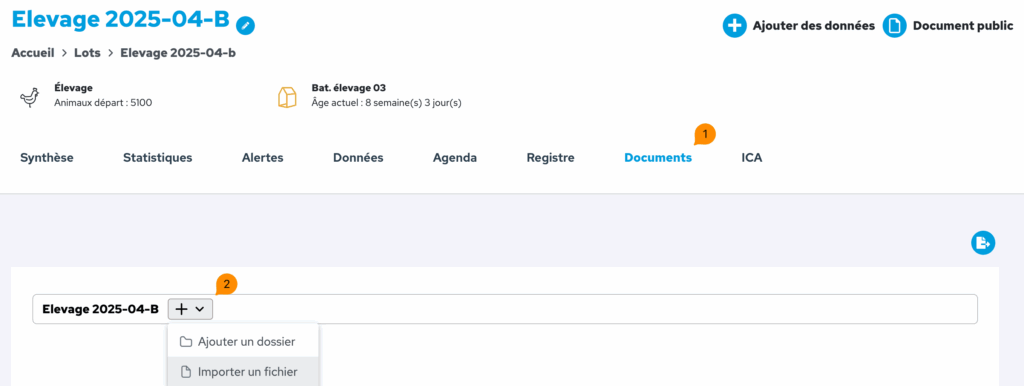Il est possible d’ajouter des photos ou des videos depuis l’agenda du lot.
Sélectionner le lot souhaité, puis accéder à l’agenda depuis le menu horizontal du lot en cliquant sur « Agenda ».
Cliquer sur « Ajouter un événement » puis « Type d’événement » : Média.
La photo ou la vidéo apparaît dans l’agenda et est visible par tous ceux qui ont accès à ce lot.